搜狗浏览器是非常好用的一款网页浏览器软件,提供自动网络收藏夹、独立播放网页视频、flash游戏提取操作等功能,那么搜狗浏览器怎么更改图片保存位置?下面就一起来看看详细的介绍吧。

更改图片保存位置方法介绍
1、打开搜狗浏览器,点击右上角的【三条横线】
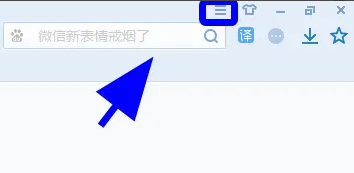
2、弹出操作菜单,点击【选项】
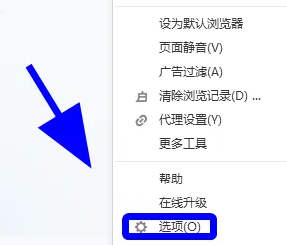
3、进入搜狗浏览器选项菜单,点击【下载】
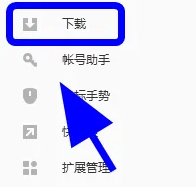
4、进入下载,找到【图片快速保存】
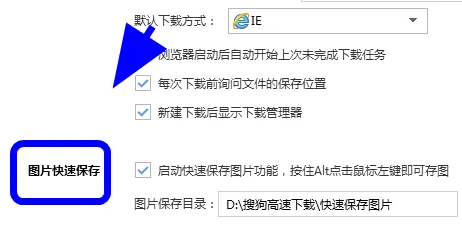
5、在图片快速保存中,点击【图片保存目录】后边的【浏览】
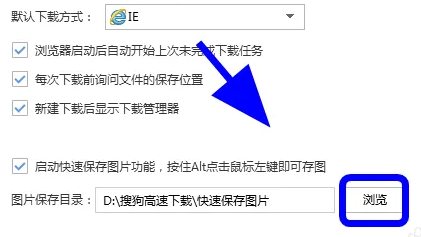
6、弹出保存文件夹对话框,点击选中【文件夹】
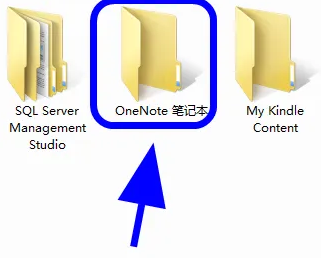
7、选中新的保存文件夹后,点击【选择文件夹】,完成,这样就修改了图片的保存位置

文明上网,理性发言,共同做网络文明传播者